Qu’est-ce que la fonctionnalité OneDrive Files On-Demand
La fonctionnalité OneDrive Files On-Demand est une nouvelle fonctionnalité pour Windows 10. La fonctionnalité est actuellement disponible pour les utilisateurs de Windows 10 sur les versions d’initiés. Pour ceux qui ne le savent pas, la fonctionnalité est assez similaire à la fonctionnalité d’espaces réservés OneDrive introduite il y a quelques années avec Windows 8.1.
Trouvez et réparez automatiquement les erreurs de Windows grâce à l'outil de réparation de PC
Reimage est un excellent outil de réparation qui détecte et répare automatiquement différents problèmes du système d'exploitation Windows. Avoir cet outil protégera votre PC contre les codes malveillants, les défaillances matérielles et plusieurs autres bugs. En outre, cela vous permet également d'utiliser votre appareil au maximum de ses capacités et de ses performances.
- Étape 1: Télécharger l'outil de réparation et d'optimisation des PC (Windows 11, 10, 8, 7, XP, Vista - Certifié Microsoft Gold).
- Étape 2: Cliquez sur "Démarrer l'analyse" pour trouver les problèmes de registre de Windows qui pourraient être à l'origine des problèmes du PC.
- Étape 3: Cliquez sur "Réparer tout" pour résoudre tous les problèmes.
Qu’est-ce que OneDrive Files On-Demand?
La fonctionnalité Fichiers à la demande OneDrive vous permet d’accéder à tous les fichiers de votre compte OneDrive sans avoir à télécharger des documents, des images et d’autres fichiers sur votre PC. Cette fonctionnalité est utile si vous avez des dizaines de Go de fichiers dans votre compte OneDrive, mais que vous ne souhaitez pas tous les télécharger sur votre PC pour éviter de remplir votre disque local.
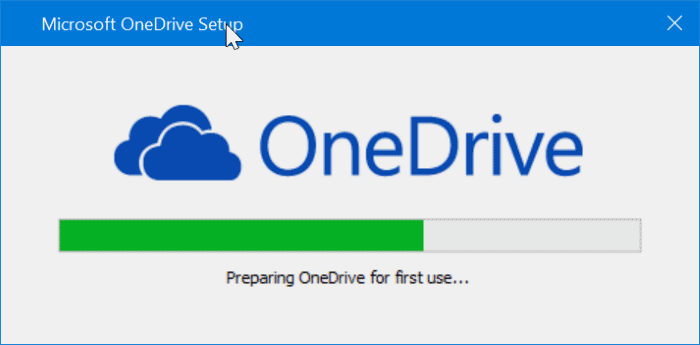
En bref, avec la fonctionnalité OneDrive Files On-Demand, vous pouvez accéder aux fichiers de votre compte OneDrive directement depuis votre Explorateur de fichiers Windows 10 sans les télécharger.
Les fichiers en ligne uniquement ou les fichiers qui n’ont pas été téléchargés sur votre PC ne prennent pas de place sur votre PC, mais ils seront visibles sur votre PC. Vous pouvez facilement identifier ces fichiers en ligne uniquement lorsque vous voyez une icône de nuage sur chacun des fichiers en ligne uniquement. N’oubliez pas que les fichiers en ligne uniquement apparaissent dans l’Explorateur de fichiers même si vous êtes hors ligne. C’est juste que vous ne pouvez pas les ouvrir lorsque vous êtes hors ligne.
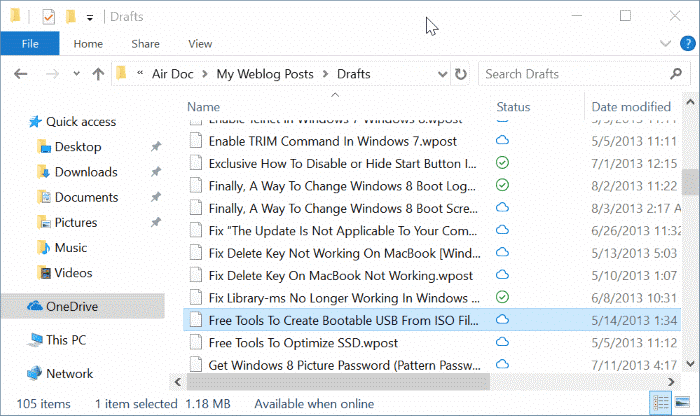
Si vous souhaitez ouvrir ou modifier un fichier uniquement en ligne, il vous suffit de double-cliquer dessus. Windows 10 va maintenant télécharger le fichier sur votre PC. Bien entendu, votre PC doit disposer d’une connexion Internet active pour télécharger les fichiers en ligne uniquement sur votre PC.
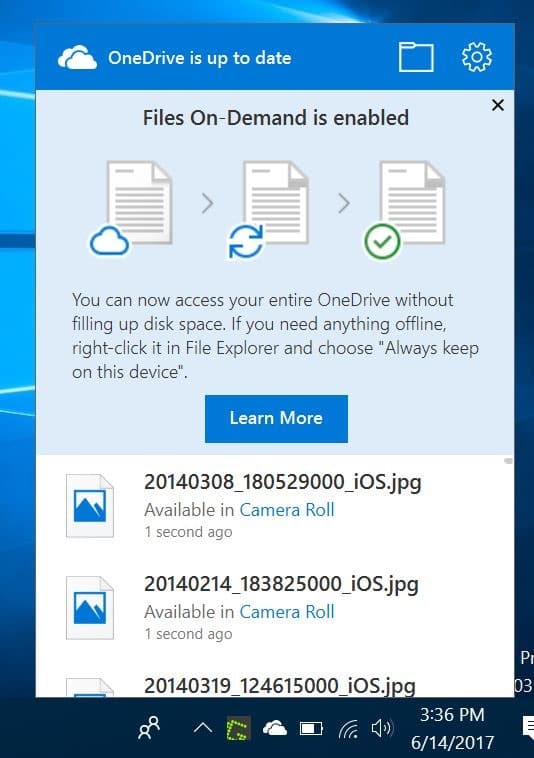
Une fois qu’un fichier en ligne uniquement est téléchargé sur votre PC, vous pouvez également le modifier et l’ouvrir hors ligne. Si vous souhaitez le rendre à nouveau en ligne uniquement, cliquez simplement avec le bouton droit sur le fichier, puis cliquez sur Libérer de l’espace pour le rendre à nouveau en ligne uniquement.
Activer les fichiers OneDrive à la demande dans Windows 10
Étape 1: Faites un clic droit sur l’icône OneDrive dans la barre d’état système, puis cliquez sur Paramètres .
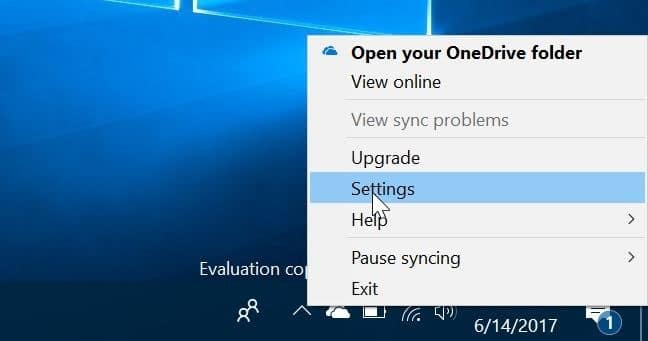
Étape 2: Sous l’onglet Paramètres , cochez la case Enregistrer de l’espace et télécharger les fichiers au fur et à mesure que vous les utilisez pour activer les fichiers OneDrive sur-Fonction de demande. Cliquez sur le bouton OK .
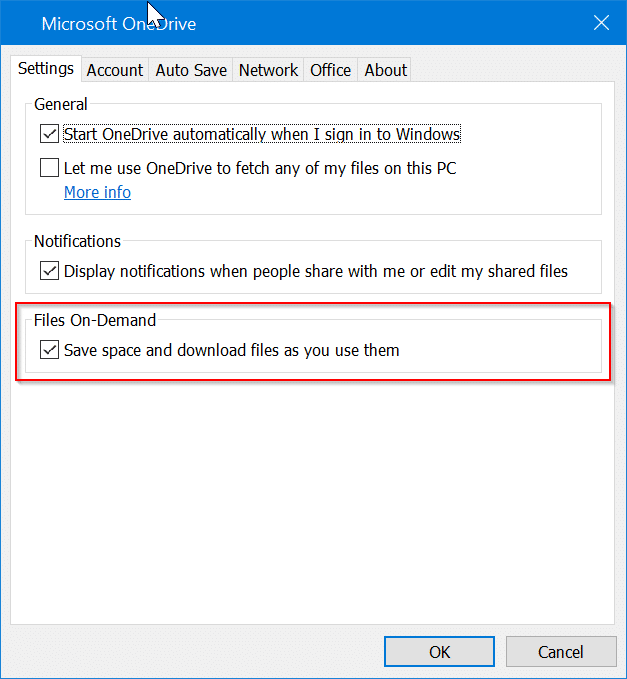
Si vous ne voyez pas l’option ‘Économiser de l’espace et télécharger les fichiers au fur et à mesure que vous les utilisez’, c’est parce que la fonctionnalité n’est pas encore disponible pour votre version de Windows 10.
Découvrez comment déplacer le dossier OneDrive dans Windows 10 pour libérer de l’espace.
